|
1
Apri una tela trasparente
900x600 pix
Imposta come colore di primo
piano il Colore #ad4931
Come Colore di sfondo il Colore
#ed914e
Crea un gradiente di Primo piano
stile, con queste impostazioni

Effetti - Plugin - MuRa's
Meister /Cloud
devi lasciare impostato i colori
di primo e di secondo piano
Questo filtro può differenziare
dal mio, è normale
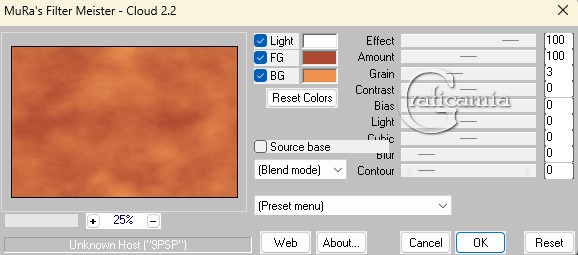
2
Apri l'immagine
89cd7d629c4dbfc5e6ddcce42d15699a
Livelli carica maschera da disco
- maschera 20/20

Livelli duplica
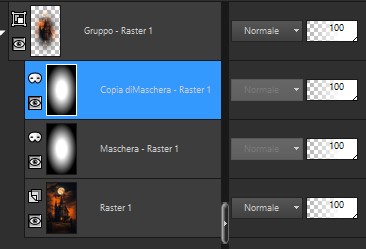
Livelli - Unisci - Unisci gruppo
Modifica copia -
Ritorna al tuo lavoro - modifica
incolla come nuovo livello
Imagine ridimensiona 90% - tutti
i livelli non selezionato
Premi K per attivare il
puntatore e imposta cosi:
Pos X: 309
Pos Y: -99
Premi M per disattivare il
puntatore
Rinomina il livello come
paesaggio 1
3
Apri l'immagine
b95aaa23c610733ab9601e860788e0a7
Livelli - carica maschera di
disco - maschera 20/20
Applica
Livelli - Unisci - Unisci gruppo
Modifica copia
Ritorna al tuo lavoro - modifica
incolla come nuovo livello
Premi K per attivare il
puntatore e imposta cosi:
Pos X: -83
Pos Y: -330
Premi M per disattivare il
puntatore

Rinomina questo livello
paesaggio 2
4
Apri l'immagine
c611ded3d3b8ca45b6b936dd3493af42(árbol)
Modifica copia
Ritorna al tuo lavoro - modifica
incolla come nuovo livello
Immagine rifletti
Premi K per attivare il
puntatore e imposta cosi:
Pos X: 483
Pos Y: -13
Premi M per disattivare il
puntatore

Metti la modalità di miscelatura
a Moltiplica
5
Apri l'immagine
cuervos_halloween
Modifica copia
Ritorna al tuo lavoro - modifica
incolla come nuovo livello
Posizionala a sinistra in basso
come da immagine finale
6
Apri l'immagine
f9e6291c180bf86da24626853b5d2142
Livelli - carica maschera da
disco - maschera 20/20

Livelli - Unisci - Unisci gruppo
Immagine ridimensiona 50% -
tutti i livelli selezionato
Modifica copia
Ritorna al tuo lavoro - modifica
incolla come nuovo livello
Premi K per attivare il
puntatore e imposta cosi:
Pos X: 570
Pos Y: -143
Premi M per disattivare il
puntatore
Sposta in giù questo livello -
sopra al livello Raster1
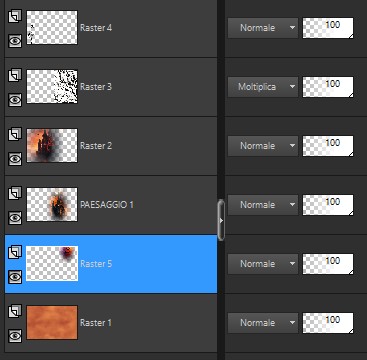
7
Posiozionati sul livello
superiore (Raster 4)
Apri il tubes della donna (chica_gotica)
Modifica copia
Ritorna al tuo lavoro - modifica
incolla come nuovo livello
Immagine rifletti
Posizionala in basso a destra
vedi immagine finale
Livelli - duplica
Questo passaggio è facoltativo
dipende dall'immagine che hai
scelto
Con lo strumento cambia colore -

Clicca sulla donna con il colore
di sfondo #ed914e

8
Apri - farola_halloween -
modifica copia
Ritorna al tuo lavoro - modifica
incolla come nuovo livello
duplica 4 volte e posizionale
cosi:

Unisci pure i 4 livelli delle
lampade
9
Apri il testo happy_halloween_1
Modifica copia
Ritorna al tuo lavoro - modifica
incolla come nuovo livello
Immagine ridimensiona 60 % -
tutti i livelli non selezionato
Immagine - immagine
negativa - posizionalo in basso a
sinistra
10
Apri gato_halloween - modifica
copia
Ritorna al tuo lavoro - Modifica
incolla come nuovo livello
Immagine ridimensiona 40% -
tutti i livelli non selezionato
Effetti - effetti 3D - sfalza
ombra - colore #ec8e4e
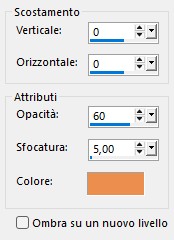
Posizionalo di fianco al testo
Regola messa a fuoco - metti a
fuoco
11
Andiamo a fare la cornice della
nostra immagine
Immagine aggiungi bordatura 1
pixel simmetrico Colore #ec8e4e
Selezioni - seleziona tutto
Immagine aggiungi bordatura 20
pixel colore #c35331
Selezioni - inverti
Effetti - Plugin - AAA frames /
Texture frame
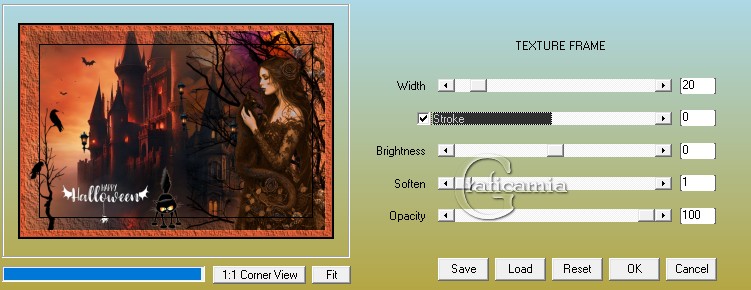
Effetti - Plugin - AAA Frames /
foto frame

Effetti - Plugin - Unlimited 2.0
/ Graphic plus / Cross Shadow
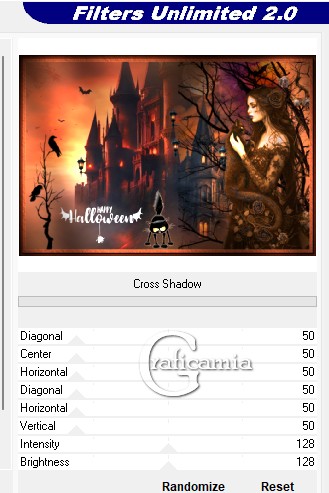
Effetti - effetti di bordo
aumenta
Selezioni - deseleziona
12
Immagine aggiungi bordatura 20
pixel colore #ec8e4e
Con la bacchetta magica
seleziona il bordo di 20 pixel
Effetti - Plugin - Unlimted 2.0
/Graphic Plus / Cross Shadow -
Standard
Effetti - effetti 3D - smusso a
incasso
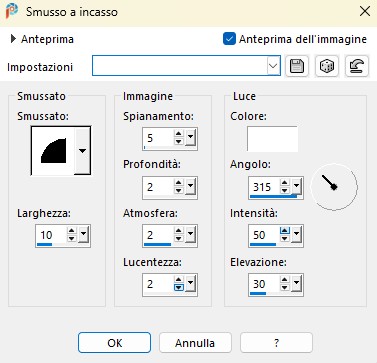
Applicare 2 volte
Effetti - effetti di trama /
Veneziana - colore #c3512f
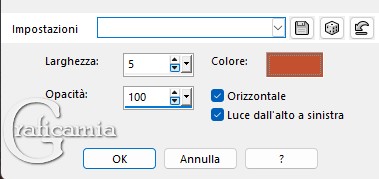
Effetti - Plugin - AAA Filters /
Scatter - valori di default
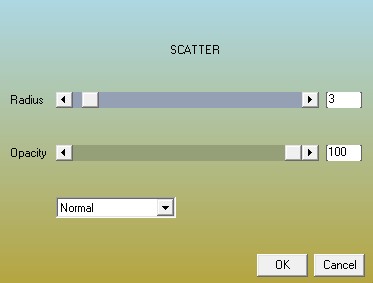
Regola messa a fuoco - metti a
fuoco
Selezioni - deseleziona
Immagine aggiungi bordatura 1
pixel simmetrico - colore
#ed914e
13
Aggiungi la firma
Salva in formato Jpg ottimizzato
******************************
Eseguito da Chiccagrafic


Le mie traduzioni sono
registrate su:

Copyright©2025-Webmaster
Graficamia |